Visão geral básica dos widgets (EX)
Sobre os Widgets
Os widgets apresentam dados dinamicamente em gráficos e tabelas. O Qualtrics tem muitos widgets diferentes que podem ajudá-lo a visualizar seus dados por resposta pesquisa, motivadores principais, planejamento de ação e muito mais.
Há muitos tipos diferentes de widgets. Para saber mais sobre cada um deles e onde estão disponíveis, consulte nossa seção Tipos Widget.
Adicionando Widgets
- Abra seu dashboard e clique no botão de edição.

- Selecione Add Widget na parte inferior da página. Você também pode passar o mouse sobre o local do dashboard onde deseja adicionar um widget, clicar em Add (Adicionar) e selecionar Widget.
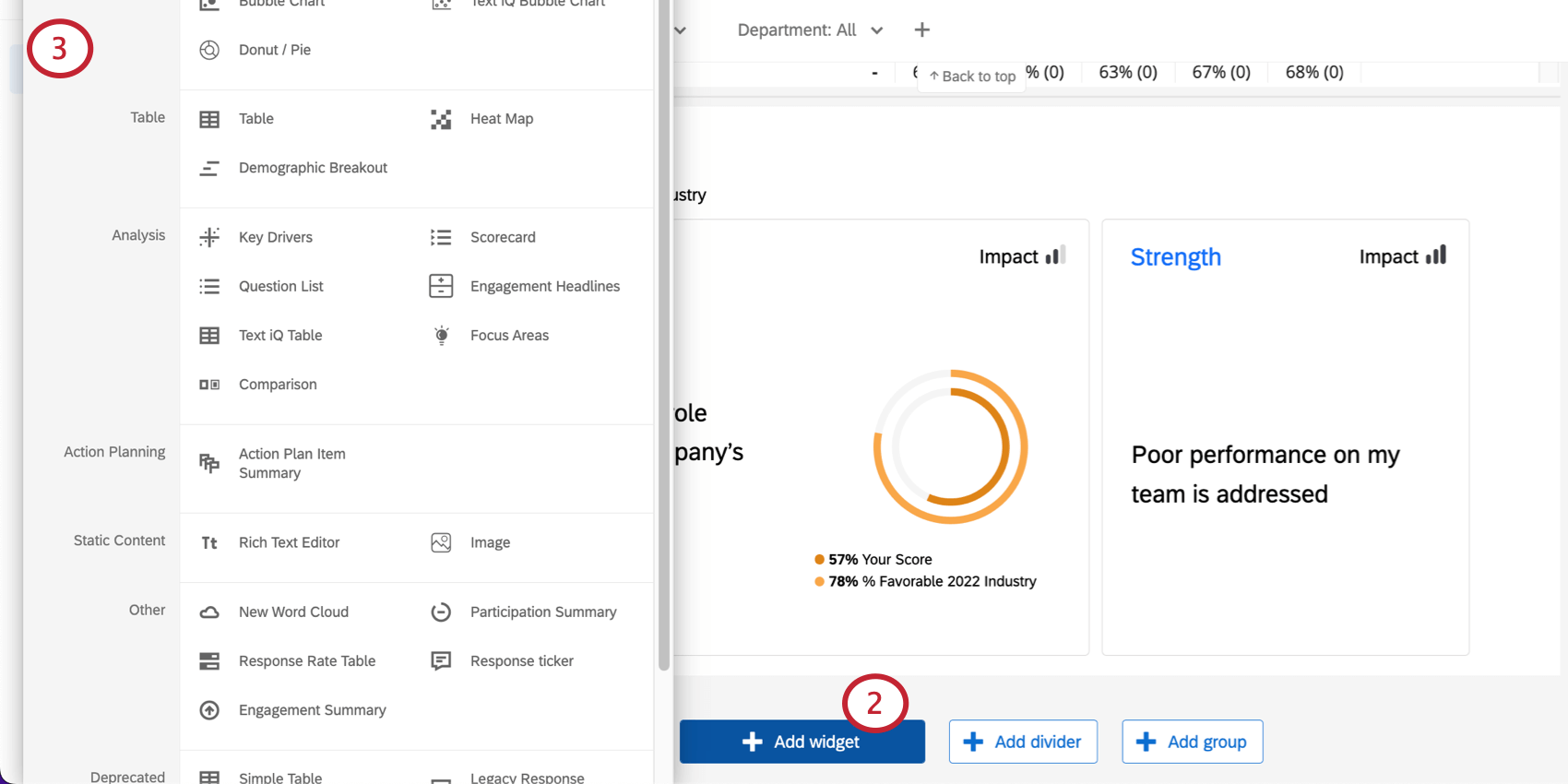
- Escolha o tipo de widget que você deseja usar.
Qdica: você pode notar uma seção do menu Adicionar widgets chamada “Deprecated Widgets” (Widgets obsoletos) Para saber mais sobre o que isso significa e os widgets alternativos que você pode usar, consulte Widgets obsoletos. Observe que há widgets de CX e EX Dashboards nessa lista.
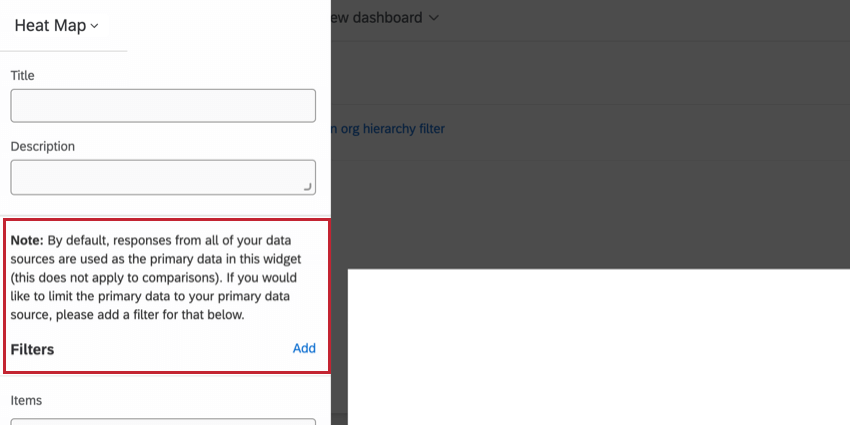
Editando Widgets
- Passe o mouse sobre os três pontos no canto superior direito de um widget.
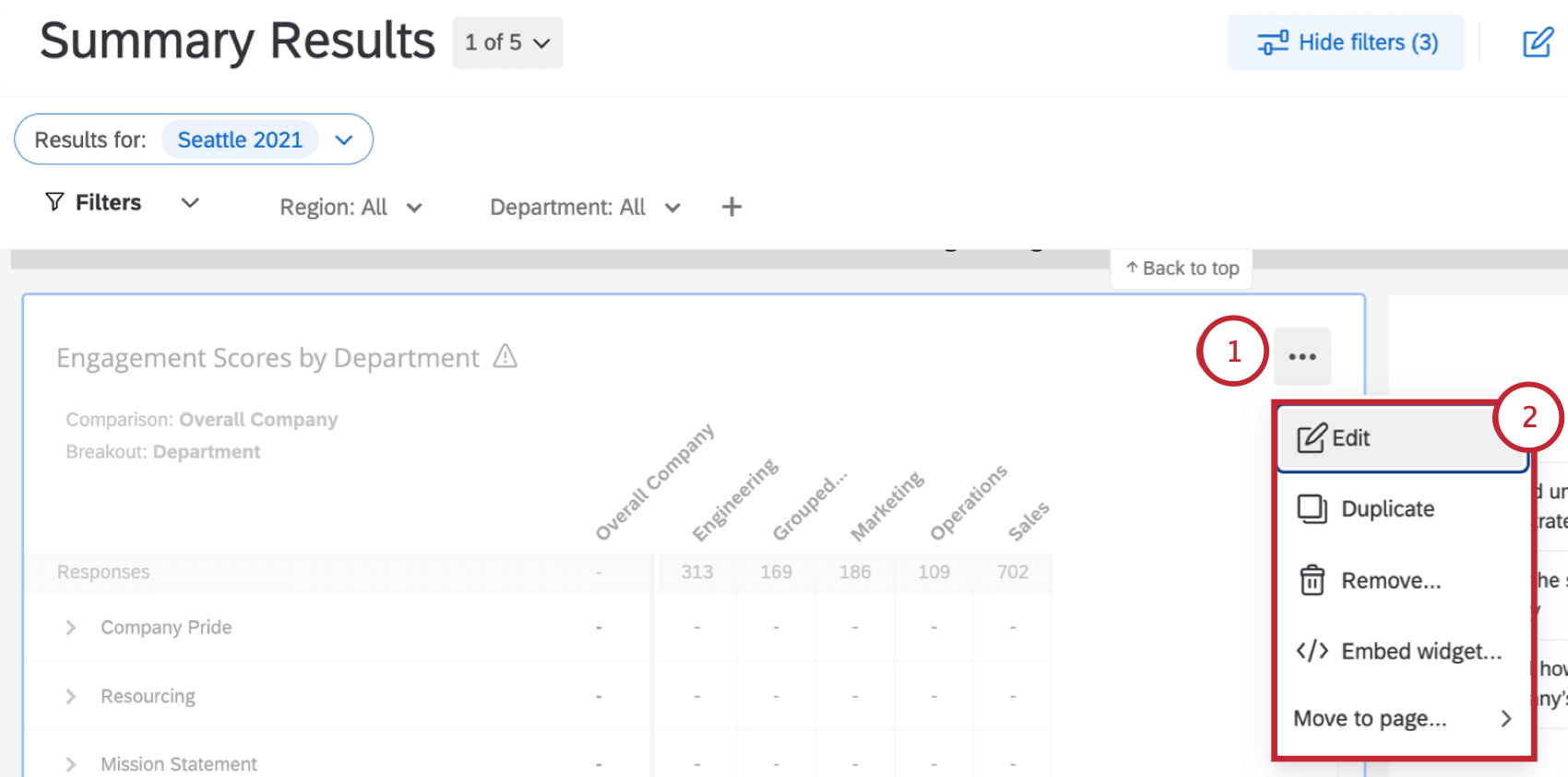
- Você verá várias opções:
- Editar: adicione títulos, descrições, estilo colorido e muito mais ao seu widget. Para obter mais informações sobre os detalhes gerais que você pode editar em cada widget, consulte Edição de widgets. Além disso, cada widget pode ser configurado de forma um pouco diferente, o que você encontrará descrito na página de suporte de cada widget. Para obter uma lista completa de widgets e links para páginas, consulte Tipos Widget.
- Duplicar: Fazer uma cópia exata de um widget. Você pode optar por criar a cópia diretamente abaixo do widget original ou na parte inferior da página do dashboard.
- Remover: Excluir o widget permanentemente do dashboard.
- Mover para página: Mover o widget para outra página do dashboard.
Além dessas opções, há outras maneiras de personalizar seus widgets para criar painéis excelentes. Para saber mais, consulte os recursos abaixo:
- Noções básicas de edição de widgets: Instruções sobre como ajustar configurações comuns, como título, descrição, estilos (como contêiner e cabeçalho), rótulos e cores.
- Métricas de Widget: Muitos widgets dashboard exigem que você escolha uma métrica para configurá-los, como gráficos de linhas e gráficos de barras horizontais e verticais. Saiba mais sobre as diversas maneiras de personalizar as métricas widget.
- Redimensionamento e posicionamento de widgets: Se você não gostar do tamanho ou do local dos widgets em uma página, eles poderão ser reorganizados e redimensionados.
- Agrupamento de widgets: Combine vários widgets em um único grupo. Isso permite que você aplicar opções de exibição widget a todos os widgets do grupo.
- Divisores Widget : Divida as páginas dashboard seu painel em seções claras.
- Exibir dados Widget : Exibir dados em um formato de tabela. Disponível somente em determinados tipos widget.
Adição de filtros em nível de widget
Você só poderá aplicar filtros em nível de widget aos widgets nuvem de palavras, verificador de resposta, gráfico com indicadores, gráfico numérico, gráfico simples, gráfico de pizza, tabela simples, motivadores principais e mapa de calor. Siga as etapas abaixo para adicionar um filtro em nível de widget:
- Abra seu dashboard e clique no botão de edição.

- Passe o mouse sobre os três pontos no canto superior direito do widget.
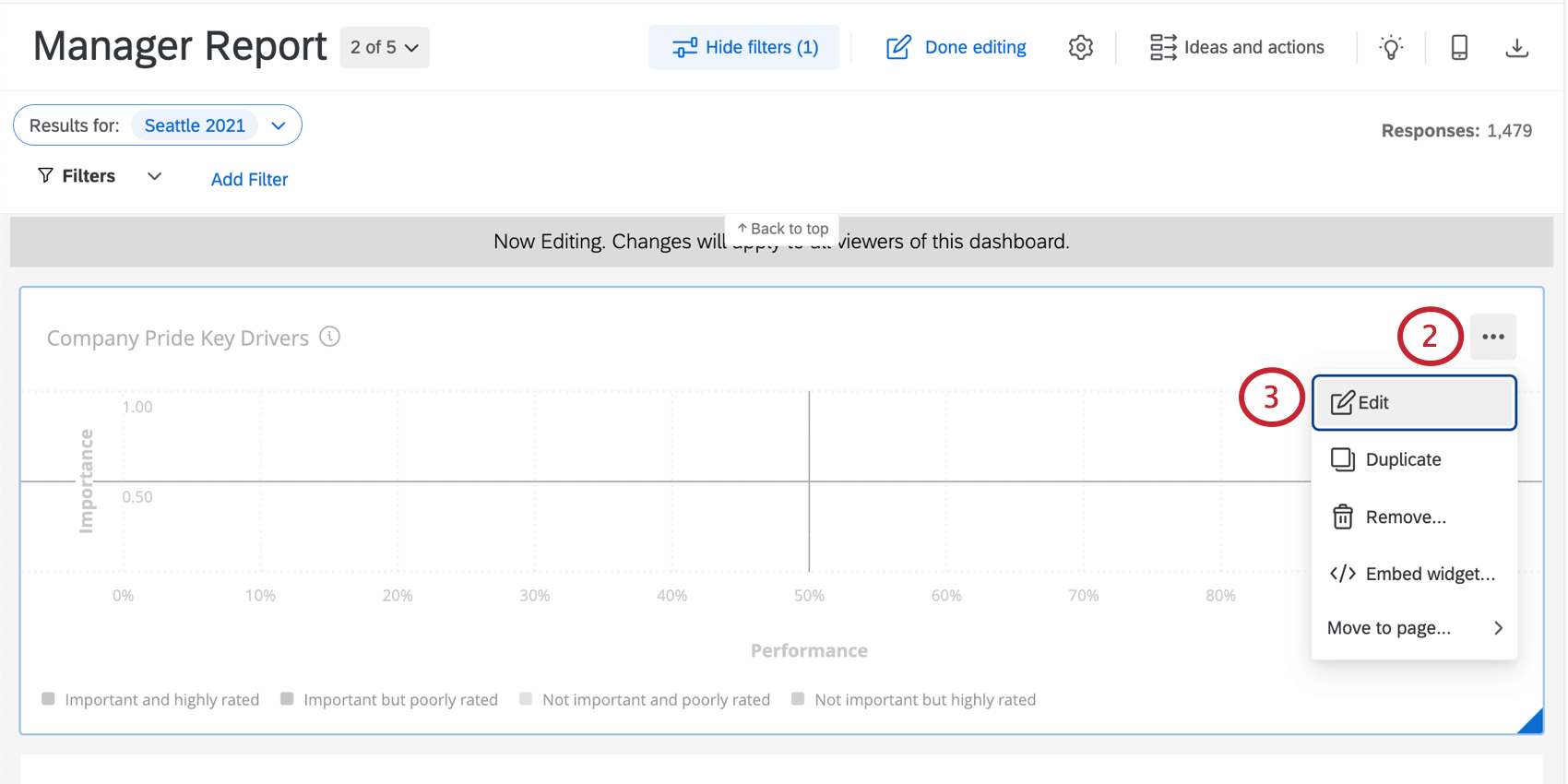
- Selecione Edit.
- No cabeçalho Filtros, clique em Adicionar.
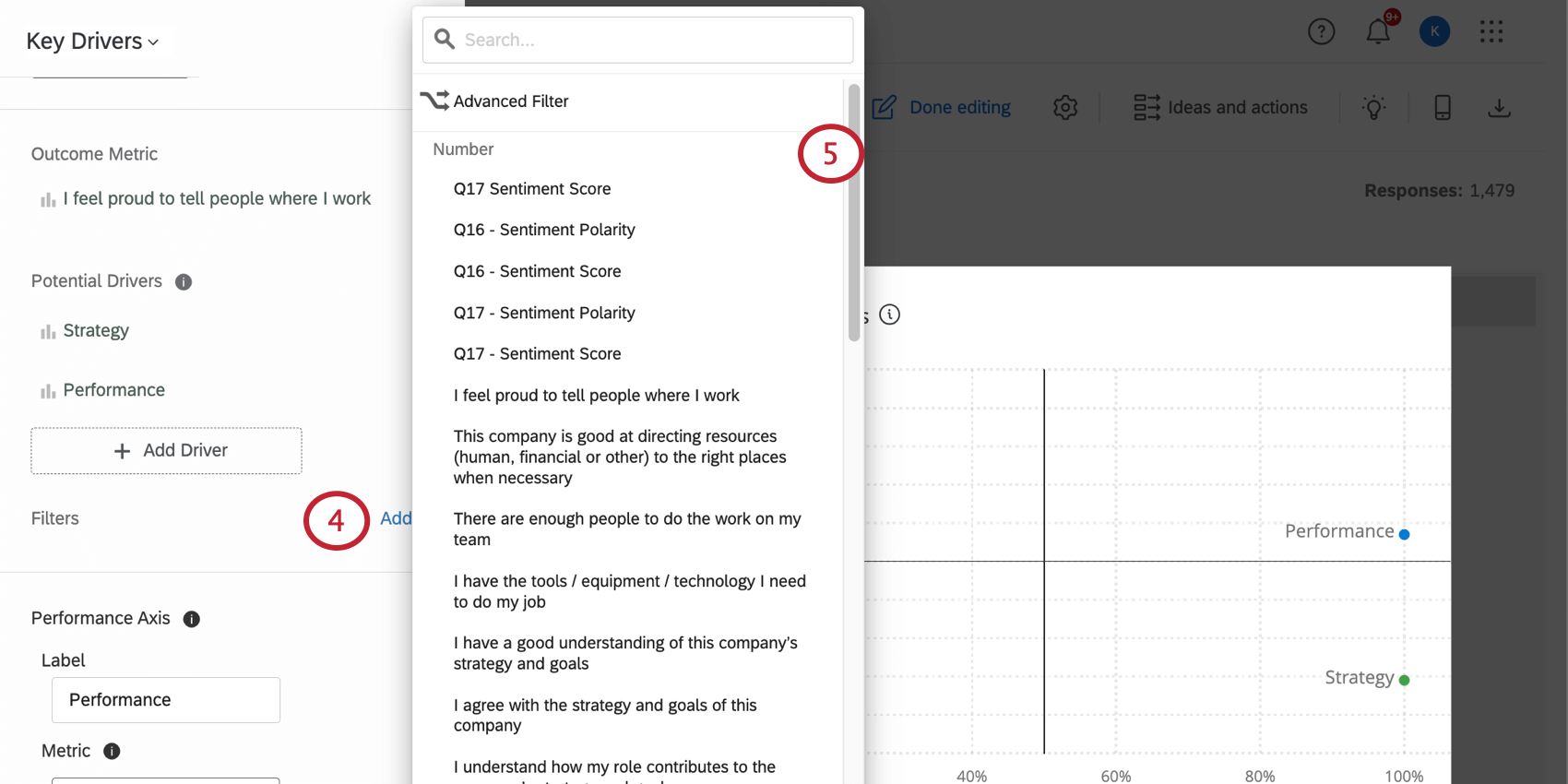 Qdica: Os filtros definidos em widgets individuais não aplicar aplicarão a nenhum outro elemento da página.
Qdica: Os filtros definidos em widgets individuais não aplicar aplicarão a nenhum outro elemento da página. - Selecione o campo pelo qual deseja que os usuários possam filtro.
- Clique em seu filtro recém-criado.
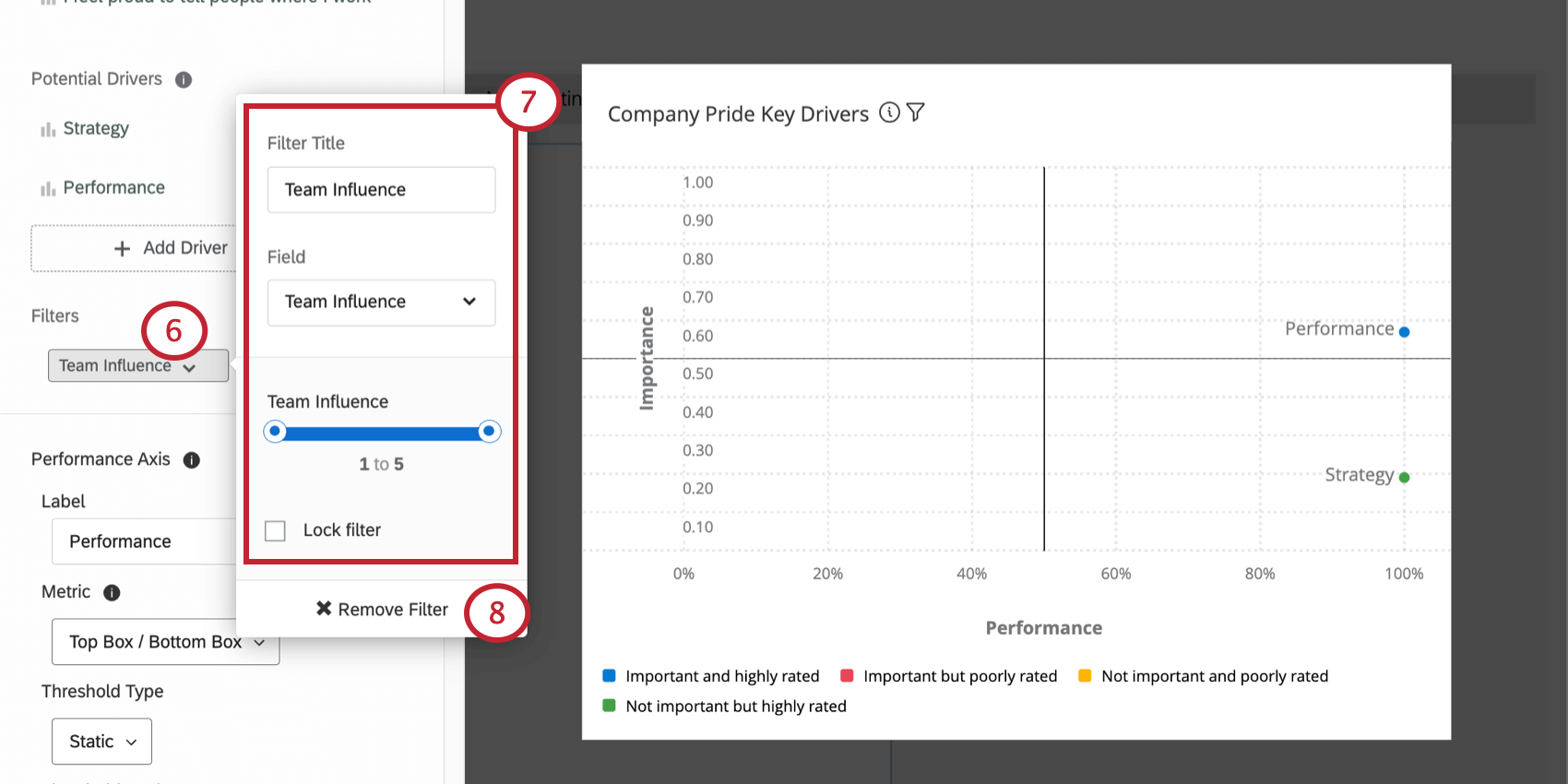
- Você pode alterar o nome do filtro, os campos filtro disponíveis e se o filtro está bloqueado ou não (o que significa que será um filtro fixo para os usuários dashboard ).
Qdica: diferentes tipos de dados resultarão em diferentes tipos de opções filtro. Por exemplo, os Conjuntos de texto lhe darão uma lista suspensa de opções, enquanto os Números lhe darão uma escala controle deslizante para selecionar um intervalo de números (o intervalo de números corresponde aos valores de recodificação das opções de resposta). Você pode alterar os tipos de dados de suas perguntas e metadados dentro do Dashboard Data.
- Exclua seu filtro do widget selecionando Remove Filtro.
Interações Filtro
De modo geral, os filtros de página aplicar aos widgets que também têm um filtro em nível de widget aplicado. Entretanto, em circunstâncias em que o filtro em nível de widget e filtro página entrarem em conflito, o filtro em nível de widget substituirá o filtro de página.
No entanto, em uma situação em que um filtro de página não contradiga completamente um filtro em nível de widget, ambos os filtros serão aplicados.
Widget de exportação
Você e seus usuários podem exportar os dados de um widget. Os dados estão disponíveis em CSV, TSV, PDF, JPG ou XLSX. Para exportações CSV, TSV e XLSX, os dados do widget são organizados em uma tabela, em vez do widget exato que está sendo exportado.
- Certifique-se de que não esteja no modo de edição. Isso significa que você vê o ícone de lápis, não o botão de edição Concluído.
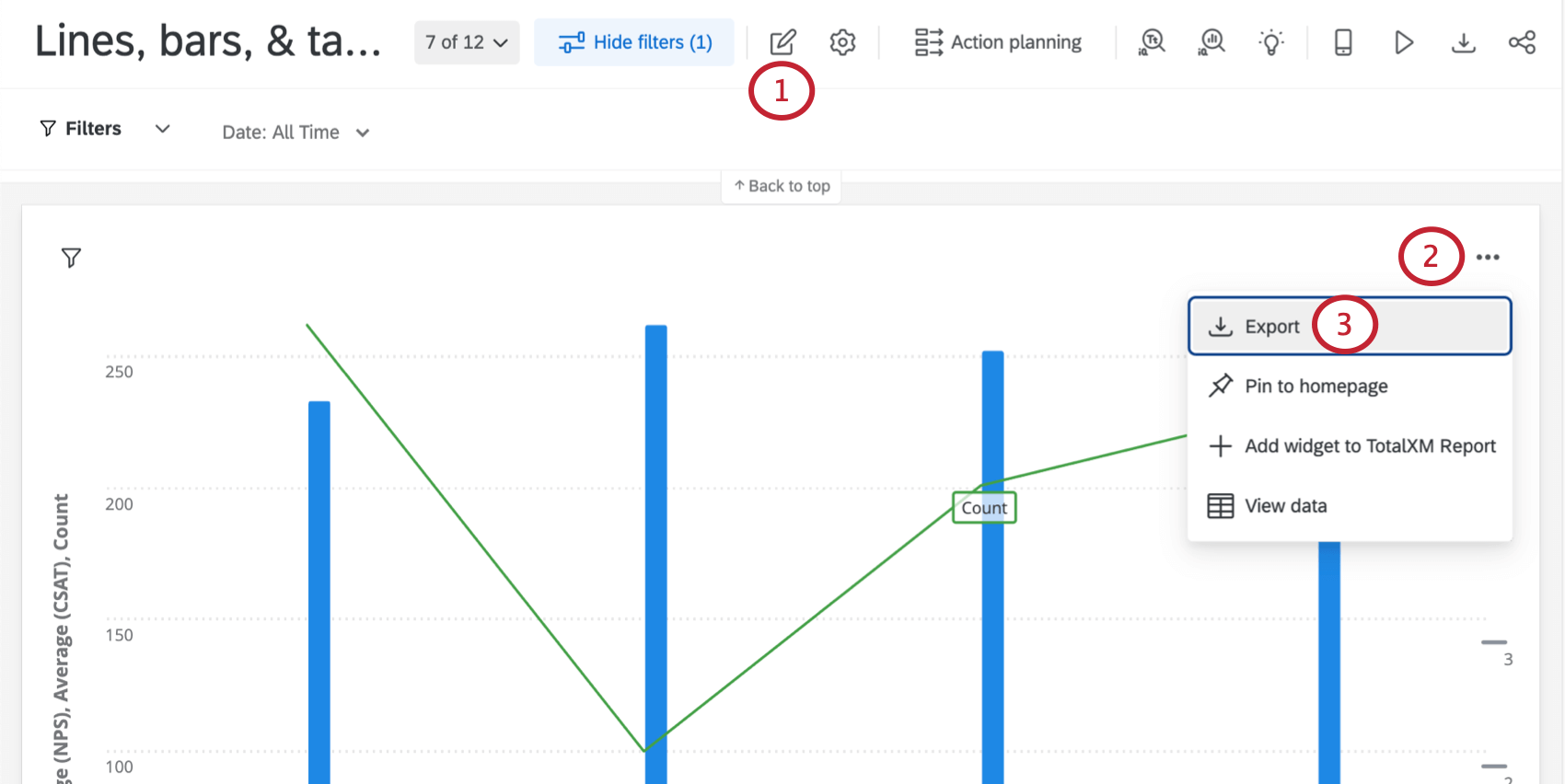
- Passe o mouse sobre os três pontos no canto superior direito de um widget.
- Selecione Exportar.
- Escolha um tipo de arquivo.
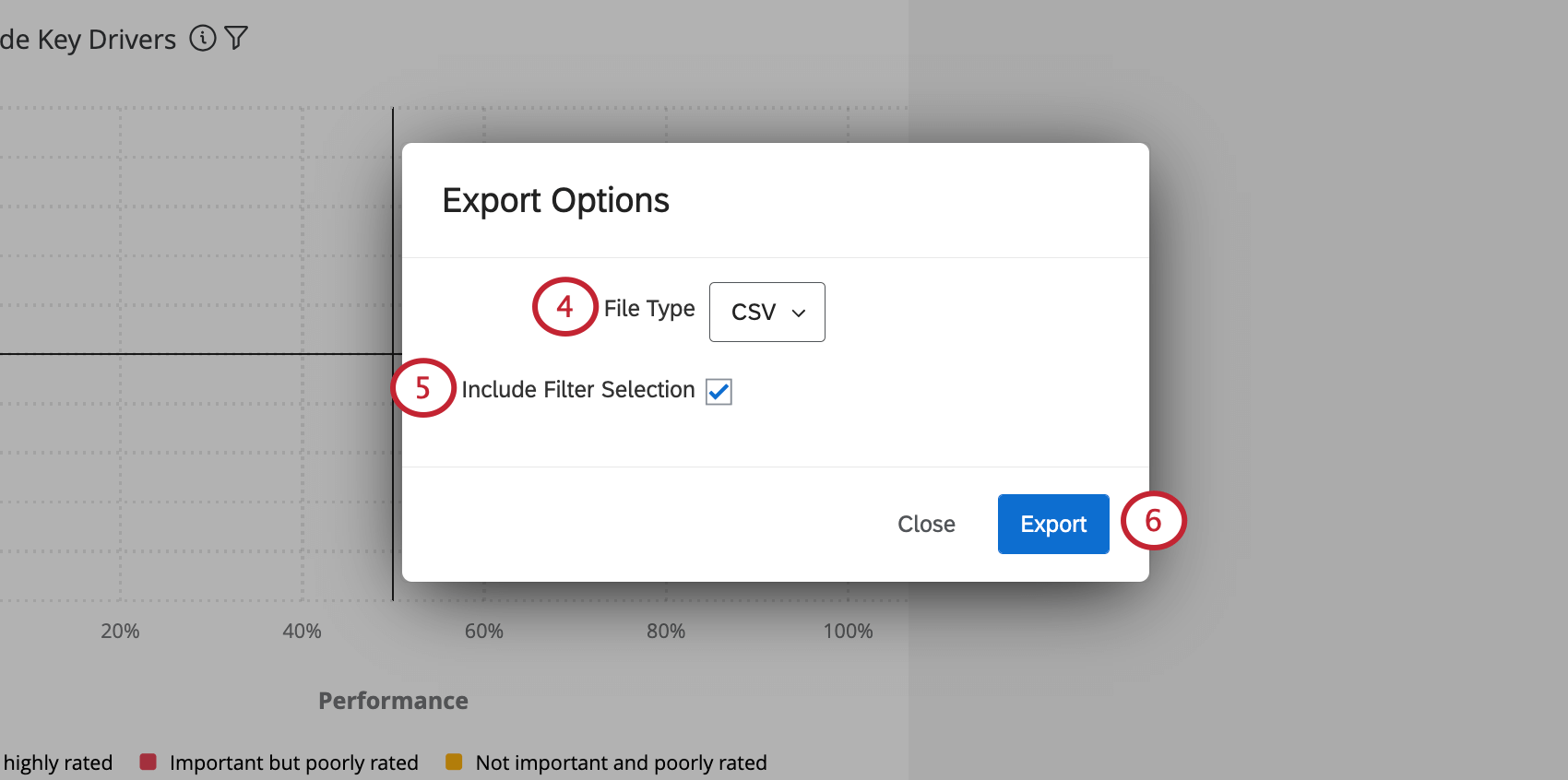
- Se você tiver um filtro em nível de widget aplicado e tentar exportar o widget como CSV, TSV ou XLSX, poderá decidir se aplicar esse filtro aos dados exportados.
- Clique em Exportar.
Tipos Widget e compatibilidade de projetos
Há muitos tipos diferentes de widget, todos com seus pontos fortes e usos exclusivos. Para saber mais sobre um widget específico, visite sua página de suporte, vinculada na tabela abaixo.
Além de muitos widgets, há muitos tipos de projetos a serem considerados. Essa tabela também pode ajudá-lo a descobrir quais widgets estão disponíveis em quais tipos de projeto.
| Engajamento | Ciclo de vida | Pesquisa pontual com funcionários | 360 | Análise da jornada do funcionário | Pesquisa de satisfação | |
| Widget de mapa de calor | Sim | Sim | Sim | Não | Sim | Sim |
| Widget Lista perguntas | Sim | Sim | Sim | Não | Sim | Sim |
| Widget Quebra demográfica | Sim | Sim | Sim | Não | Não | Sim |
| Widget de gráfico de medidor | Sim | Sim | Sim | Sim | Sim | Sim |
| Widget de gráfico de rosca / pizza | Sim | Sim | Sim | Sim | Sim | Sim |
| Widget de gráfico de números | Sim | Sim | Sim | Não | Sim | Sim |
| Linha, barra horizontal e barra vertical | Sim | Sim | Sim | Sim | Sim | Sim |
| Tabela | Sim | Sim | Sim | Sim | Sim | Sim |
| Widget de motivadores principais | Sim | Sim | Sim | Não | Sim | Sim |
| Widget Tabela de pontuação | Sim | Sim | Sim | Não | Sim | Sim |
| Widget de manchetes de engajamento | Sim | Não | Sim |
Não | Sim | Sim |
| Widget de resumo de engajamento | Sim | Sim | Sim |
Não | Sim | Sim |
| Widget de gráfico de bolhas | Sim | Sim | Sim | Não | Sim | Sim |
| Widget de áreas de foco | Sim | Sim | Sim | Não | Sim | Sim |
| Widget Comparação | Sim | Sim | Sim | Não | Não | Sim |
| Widget de editor de rich text | Sim | Sim | Sim | Sim | Sim | Sim |
| Widget Imagem | Sim | Sim | Sim | Sim | Sim | Sim |
| Widget de nuvem de palavras | Sim | Sim | Sim | Sim | Sim | Sim |
| Widget de resumo de participação | Sim | Sim | Sim | Não | Não | Sim |
| Widget de gráfico de bolhas Text iQ | Sim | Sim | Sim | Não | Sim | Sim |
| Widget de tabela Text iQ | Sim | Sim | Sim | Não | Sim | Sim |
| Widget do ticker de resposta | Sim | Sim | Sim | Sim | Sim | Sim |
| Widget de taxas de resposta | Sim | Não | Não | Sim | Não | Sim |
| Tabela de registros | Sim | Sim | Não | Sim | Sim | Não |
| Resumo do plano de ação | Sim | Sim | Não | Não | Não | Sim |
| Usuários do plano de ações | Sim | Sim | Não | Não | Não | Sim |
| Gráfico de jornada | Sim | Sim | Sim | Não | Sim | Sim |
| Resumos de comentários | Sim | Sim | Sim | Não | Sim | Sim |
| Widget de gráfico de linhas de taxa de resposta | Não | Não | Não | Não | Não | Sim |